- Mwandishi Jason Gerald [email protected].
- Public 2023-12-16 11:41.
- Mwisho uliobadilishwa 2025-01-23 12:48.
Ikiwa italazimika kuondoka ofisini kwa muda, au unapanga kwenda likizo, unaweza kutaka watu wakutumie barua pepe kuwa uko mbali. Ikiwa una akaunti ya Kubadilishana, Outlook inakuja na kazi zilizojengwa. Ikiwa huna akaunti ya Kubadilishana, bado unaweza kujibu barua pepe moja kwa moja kwa kuunda sheria chache. Fuata mwongozo huu kuanzisha majibu yako ya moja kwa moja, iwe una Akaunti ya Kubadilishana au la.
Hatua
Njia 1 ya 4: Mtazamo 2010/2013
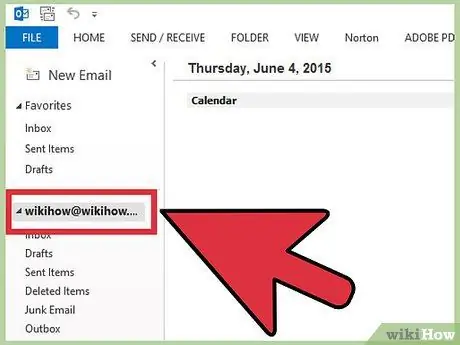
Hatua ya 1. Wezesha majibu ya kiatomati
Chagua folda ya Kubadilishana. Chagua folda kutoka duka lako la ujumbe. Lazima uchague folda ya Kubadilishana ili uone chaguo la Jibu la Moja kwa Moja. Fungua menyu ya Majibu ya Moja kwa Moja (Nje ya Ofisi). Unaweza kupata menyu hii kwa kubofya kichupo cha Faili na kisha uchague kichupo cha Info.
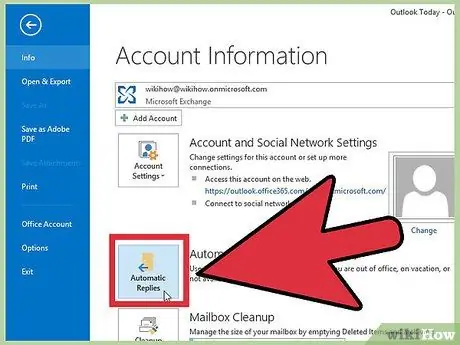
Hatua ya 2. Sanidi jibu lako
Kwenye menyu ya Jibu la Moja kwa Moja, angalia kisanduku kinachosema Tuma Majibu ya Moja kwa Moja. Unaweza kuweka wakati wa kufanya kazi kwa msaidizi kwa kuangalia kisanduku na kuweka muda na tarehe.
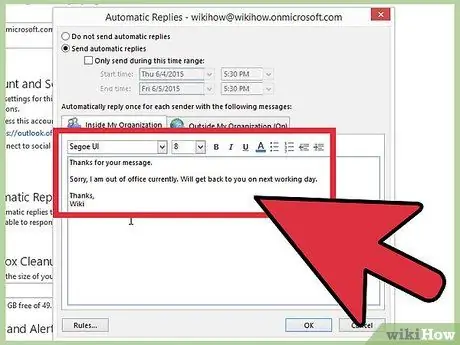
Hatua ya 3. Andika jibu lako
Kwa barua pepe iliyotumwa kutoka ndani ya seva yako ya ubadilishaji, tumia kichupo cha ndani cha Shirika langu. Ili kujibu barua pepe zilizopokelewa kutoka kwa watu wengine, tumia kichupo cha Shirika Langu Nje. Mara tu utakaporidhika na jibu lako, bonyeza sawa.
Hatua ya 4. Lemaza Majibu ya Moja kwa Moja
Ukiweka masafa ya tarehe ya jibu lako kiatomati, msaidizi ataisha kiatomati wakati masafa yamekamilika. Usipoweka mpangilio wa tarehe, itaendelea hadi utakapofungua menyu ya Majibu ya Moja kwa Moja na uchague "Usitumie majibu ya moja kwa moja."
Njia 2 ya 4: Outlook 2007
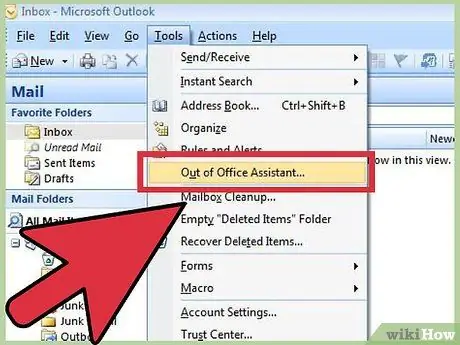
Hatua ya 1. Anzisha Msaidizi wa Ofisi
Bonyeza kichupo cha Zana. Kwenye menyu ya Zana, chagua Nje ya Msaidizi wa Ofisi. Tia alama kwenye kisanduku kinachosema "Tuma Majibu kiotomatiki Ofisini." Unaweza kuweka wakati wa kufanya kazi kwa msaidizi kwa kuangalia kisanduku na kuweka muda na tarehe.
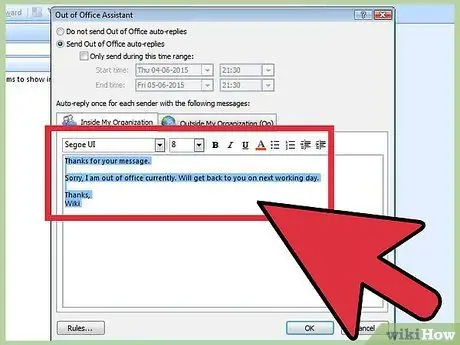
Hatua ya 2. Andika jibu lako
Kwa barua pepe iliyotumwa kutoka ndani ya seva yako ya ubadilishaji, tumia kichupo cha ndani cha Shirika langu. Ili kujibu barua pepe zilizopokelewa kutoka kwa watu wengine, tumia kichupo cha Shirika Langu Nje. Mara tu utakaporidhika na jibu lako, bonyeza sawa.
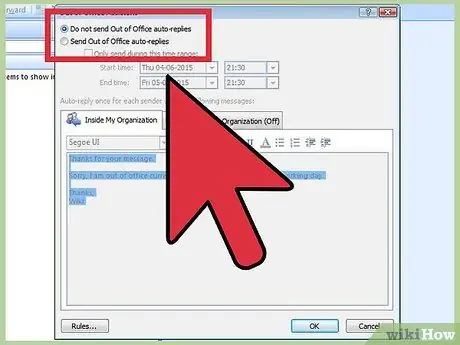
Hatua ya 3. Lemaza Nje ya Msaidizi wa Ofisi
Ukiweka masafa ya tarehe ya jibu lako kiatomati, msaidizi ataisha kiatomati wakati masafa yamekamilika. Usipoweka mpangilio wa tarehe, itaendelea hadi utakapofungua menyu ya Majibu ya Moja kwa Moja na uchague "Usitumie majibu ya moja kwa moja."
Njia 3 ya 4: Mtazamo 2003
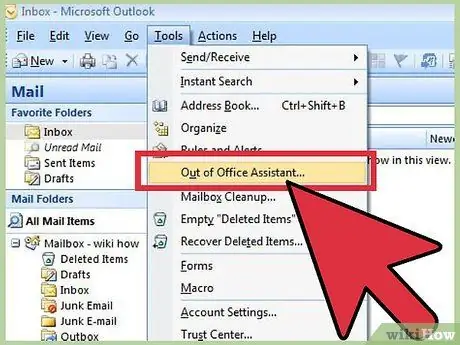
Hatua ya 1. Anzisha Msaidizi wa Ofisi
Kwenye menyu ya Zana, chagua Nje ya Msaidizi wa Ofisi. Tia alama kwenye kisanduku kinachosema "Hivi sasa niko nje ya Ofisi."
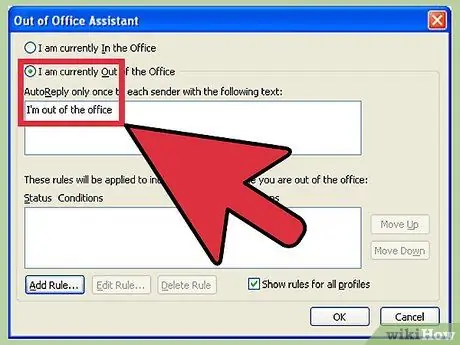
Hatua ya 2. Andika jibu lako
Kwenye kisanduku kilichoandikwa "Jibu kiotomatiki mara moja tu kwa kila mtumaji na maandishi yafuatayo:" Ingiza jibu unayotaka kutumia kama jibu la barua pepe.
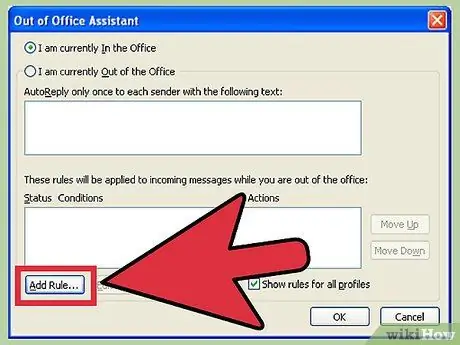
Hatua ya 3. Ongeza sheria
Unaweza kuongeza sheria kwa Mratibu wako, kama vile kusambaza ujumbe kutoka kwa watumaji wengine kwenda kwa wapokeaji wengine. Bonyeza kitufe cha Ongeza Kanuni… kusanidi kanuni uliyoifafanua. Kwa mfano, unaweza kuunda sheria ambayo itasambaza barua pepe kutoka kwa mteja maalum kwenda kwa wenzako ili barua pepe muhimu zikosewe ukiwa mbali.
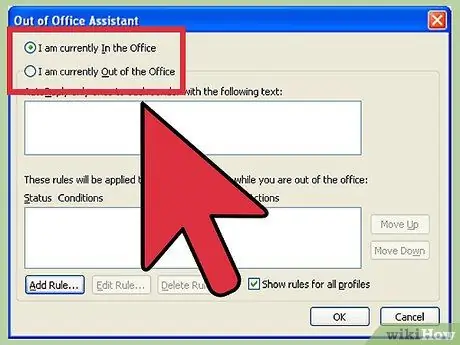
Hatua ya 4. Lemaza Msaidizi wa Ofisi
Nje ya Msaidizi wa Ofisi itaendelea hadi utakapofungua menyu ya Majibu ya Moja kwa Moja na uchague "Usitume Majibu ya otomatiki ya Ofisi."
Njia ya 4 ya 4: Kutuma Majibu ya Moja kwa Moja Bila Akaunti ya Kubadilishana
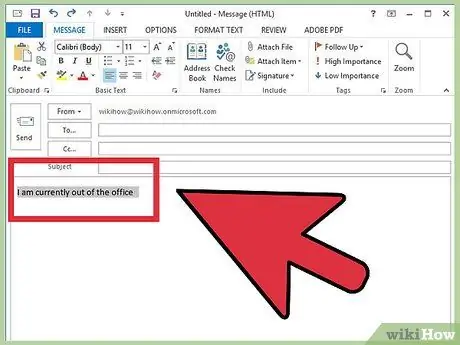
Hatua ya 1. Unda kiolezo
Bila akaunti ya Kubadilishana, chaguo la Jibu la Moja kwa Moja haipatikani. Lakini bado inawezekana kusanikisha majibu ya kiotomatiki kwa kutumia kiolezo na sheria zingine. Anza kwa kuunda barua pepe mpya. Hii itakuwa kiolezo cha majibu yako kiotomatiki.
- Chagua Somo ambalo linaelezea kwa ufupi hali hiyo. Kwa mfano "Nje ya ofisi mpaka". Unaweza pia kuandika maneno "jibu kiotomatiki" katika Somo ili wapokeaji wajue mara moja kuwa kile wanachopokea ni jibu la moja kwa moja.
- Andika ujumbe mfupi. Katika mwili wa barua pepe, andika ujumbe wa jumla ambao unaweza kutumika kwa mtu yeyote anayeupokea. Mwambie mpokeaji jinsi ya kuwasiliana nawe, au mtu mwingine ambaye anaweza kuwasiliana naye.
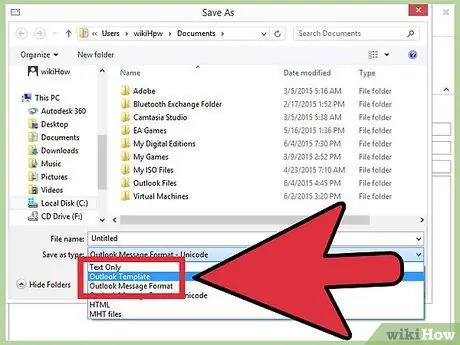
Hatua ya 2. Hifadhi kiolezo chako
Mara tu utakaporidhika na ujumbe, bonyeza Hifadhi Kama… Katika menyu kunjuzi ya "Hifadhi kama aina", chagua Kiolezo cha Outlook. Hii itaokoa faili kama templeti ambayo imepakiwa kwenye Outlook.
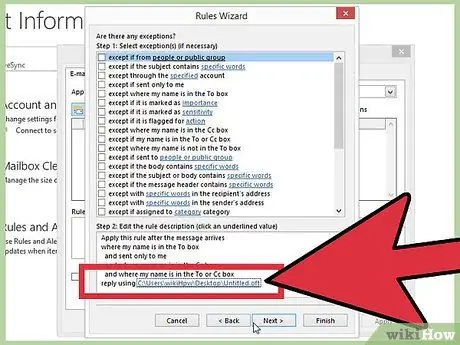
Hatua ya 3. Unda sheria
Ili kujibu kiotomatiki kufanya kazi vizuri, utahitaji kufafanua sheria kadhaa ili kurahisisha mchakato. Katika Ofisi 2003/2007, bonyeza menyu ya Zana na uchague Kanuni na Arifa. Katika Ofisi 2010/2013, bofya kichupo cha Faili, chagua Maelezo, kisha ubonyeze Sheria na Arifa. Hii itafungua orodha ya Kanuni za Barua-pepe.
- Bonyeza kifungo cha Sheria Mpya. Utaulizwa kuchagua templeti. Kutoka sehemu ya "Anza kutoka kwa sheria tupu", chagua "Angalia ujumbe wanapofika." Bonyeza Ijayo.
- Amua ni ujumbe gani wa kujibu. Ikiwa unataka kujibu kila ujumbe unaopokea katika kikasha chako, angalia "mahali jina langu lipo kwenye kisanduku cha". Unaweza kuipunguza kwa kuteua uwasilishaji maalum au barua pepe na maneno fulani kwenye somo au mwili wa barua pepe. Bonyeza Ijayo baada ya kufanya uchaguzi wako.
- Pakia kiolezo chako. Chagua kisanduku cha "jibu ukitumia kiolezo maalum" kwenye dirisha linalofuata ili kupakia ujumbe uliouunda mapema. Bonyeza kiungo kwenye sanduku la maelezo kwa "templeti maalum". Hii itafungua mazungumzo kukuuliza wapi uhifadhi kiolezo. Chagua "Violezo vya Mtumiaji katika Mfumo wa Faili". Fungua ujumbe uliounda mapema.
- Weka tofauti zako. Mara tu templeti inapopakiwa, unaweza kutaja matukio ikiwa hutaki jibu litumwe, kama vile kwa wapokeaji maalum, au kwa aina fulani za ujumbe. Bonyeza Ijayo baada ya kufanya uchaguzi wako.
- Ipe sheria yako jina. Kabla ya kumaliza, lazima upe jina la sheria yako. Tumia kitu rahisi kukumbuka ili uweze kuzima sheria haraka katika siku zijazo. Angalia kisanduku cha "Washa sheria hii" kuwezesha sheria, kisha bonyeza "Maliza".
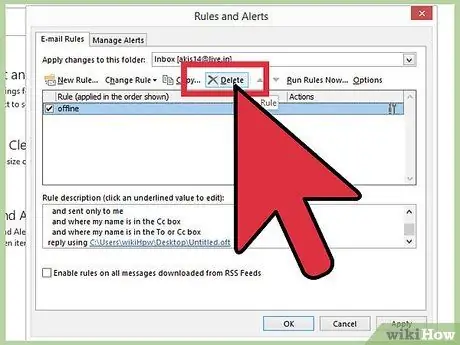
Hatua ya 4. Lemaza sheria
Unaporudi kazini, unaweza kulemaza sheria hiyo kwa kufungua tena orodha ya Sheria na Arifa. Chagua sheria ya Nje ya Ofisi uliyounda kutoka kwa orodha yako ya sheria zinazotumika, kisha bonyeza kitufe cha Futa.
Vidokezo
- Shirika kawaida hufafanuliwa kama kampuni yako na ina watu ambao wana akaunti za Exchange Server kwenye mfumo wako wa barua pepe.
- Menyu ya Zana inaonekana kwenye dirisha kuu la Outlook. Dirisha kuu ni dirisha lilelile linaloonekana wakati wa kuzindua Outlook na ina Faili, Hariri, Tazama, Nenda, Zana, Vitendo, na menyu ya Msaada. Hakuna menyu ya Zana kwenye dirisha unayotumia kuunda au kuona vitu kama vile barua pepe, mawasiliano, au majukumu.
- Ukiangalia kurudia-Auto kiotomatiki kwa watu nje ya sanduku langu la shirika, kichupo cha Outside My Organisation kitaonyeshwa (On) karibu na jina la kichupo.
- Mawasiliano lazima iwe kwenye folda yako ya Anwani ya seva ya Kubadilishana. Ikiwa anwani iko kwenye folda tu ambayo ni sehemu ya faili ya folda za kibinafsi (.pst), ujumbe wa kujibu kiotomatiki hautatumwa.






